iOS14 虽然推出了很多实用的新功能,改动幅度不小,但我一升级到 iOS14 最迫不及待的就是先查看「捷径」和「自动化」是否有什么新功能,果然从 iOS14 可以感受到 Apple 对捷径的重视度越来越高,整合性也更好。
本篇将带你一起看看 iOS14 的「捷径 App」及「自动化」有什么改变,也会告诉你本次新增的功能和实用捷径小技巧。

如果你对「捷径 App」还不熟,不太知道怎么用的话,可以先参考我这篇教学与介绍:
- iOS 捷径教学|什么是捷径?怎么用?有哪些好用的捷径?
iOS14 捷径与自动化
- 图示与颜色的改变
- 新增捷径分类檔案夹
- iPhone 主画面支援捷径
- 「背面轻点」即可执行捷径
- 新增的自动化功能
图示与颜色的改变
首先最明显是的 iOS14 的捷径颜色变得更加鲜艷,圆角也更圆滑,部分图示有一些小修改,整体看起来比较活泼。
新增捷径分类檔案夹
第二个我认为蛮方便的功能是,本次新增了能分类捷径的「檔案夹」,以前没有这个功能时,所有捷径都放在「我的捷径」这分页里面,要查找就要花一点时间。
升级到 iOS 14 之后,想为捷径分类的话,请先选取数个捷径,点选下方的「搬移」,然后为檔案夹命名及选择图示。
完成之后,你选择的捷径会被分类到该檔案夹内,在分类这页面也能看到你新增过的类别。
iPhone 主画面支援捷径
新增檔案夹还有一个好处:当你想在 iPhone 主画面新增「捷径小工具」时,可以选择要放哪个檔案夹内的捷径到桌面,这样就能快速取用。
- 长按主画面 > 新增捷径 > 长按捷径 > 编辑小工具 > 选择檔案夹
「背面轻点」即可执行捷径
iOS 13 要执行捷径的话,需要手动按一下才能触发,除非你有设置自动化,但是 iOS14 有一个很棒的功能,只要轻点 iPhone 的背面两下或三下,就可以触发捷径开始执行。
- 设定路径:设定 App > 辅助使用 > 触控 > 背面轻点
分别设定「点两下」和「点三下」要触发的动作或捷径。我自己玩过这个功能,设定的情境是:轻点背面三下,就会自动播放生日快乐歌并且开启 Yeelight 彩光灯带的流光效果,如果你要帮朋友庆生就可以用这招 XD
新增的自动化功能
捷径 App 里的自动化功能也相当方便,你可以设定在指定条件下自动执行某些动作,例如最常见的起床关闭 iPhone 闹钟后自动播放音乐或天气。
而本次也新增了几个自动化功能,包含:
- 电子邮件:收到某人的 Email 时,自动执行 …
- 讯息:收到某人的讯息时,自动执行 …
- 电池电量:电量超过或低于 N% 时,自动执行…
- 充电器:iPhone 连接电源时,自动执行 …
自动化功能可以应用的情境相当多,例如当电量低于 20% 时,你可以设定自动开启低耗电模式,节省 iPhone 电量。
总结
以上是本次介绍的 iOS14 捷径与自动化的新功能,其中「背面轻点」这功能我自己觉得很实用,如果你有常用的捷径就可以用这方法来快速取用,而新增的自动化功能也很棒,未来也会推出更多 iPhone 个人自动化的教学,请记得持续追踪我们。
iOS 相关教学
- 如何在 iPhone 下载并安装 iOS14 Beta 描述檔?我该下载吗?
- iOS14 主画面小工具教学|教你自订小工具放在 iPhone 主画面
- iOS14 新功能「App 资料库」是什么?怎么用?完整教学
- iOS14 子母画面教学|看 YouTube 或 Facetime 同时使用其他 App


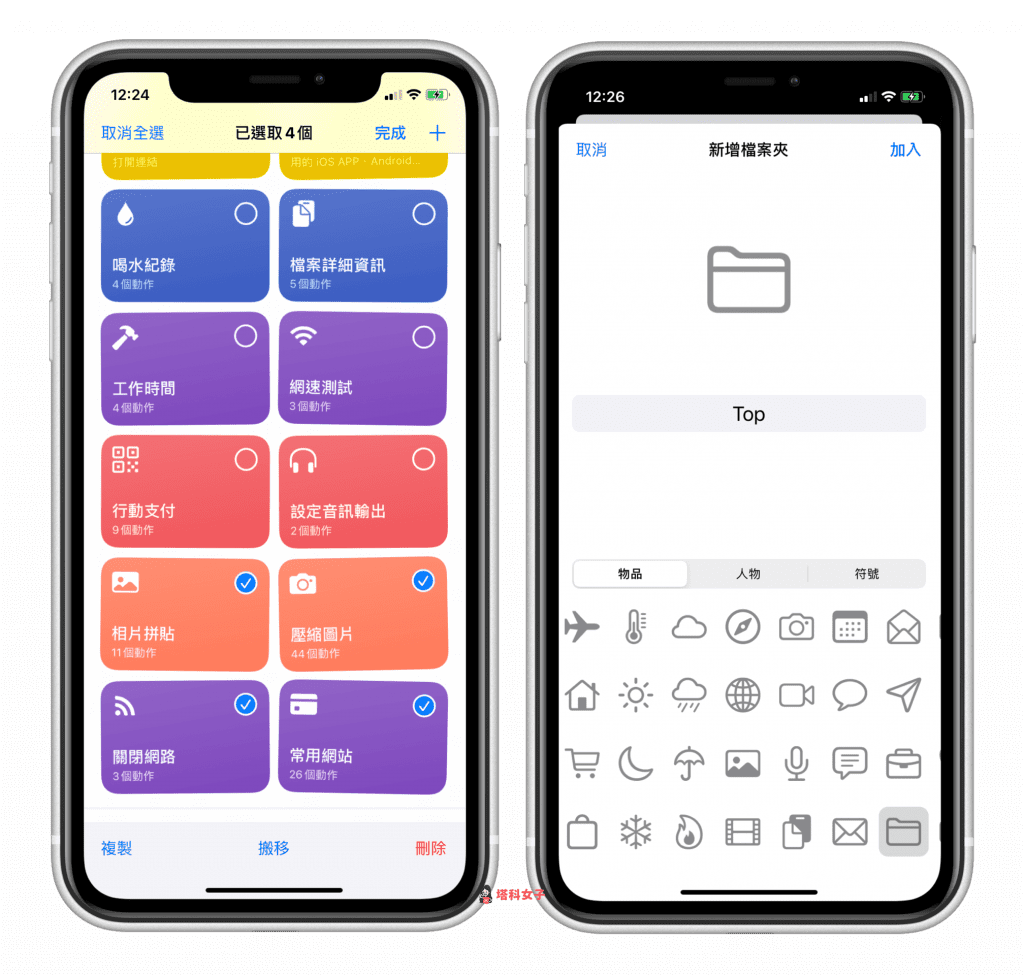





发表评论